win10时间显示到秒怎么设置?win10时间精确显示到秒设置方法
哎呀,你知道吗?在用 win10 办公的时候,如果想看更精确的时间,可以设置一下哦!比如说,任务栏上的时间只有小时和分钟,能不能让它也显示出秒呢?其实这个设置很简单啦,就跟上我一起来试试看吧!
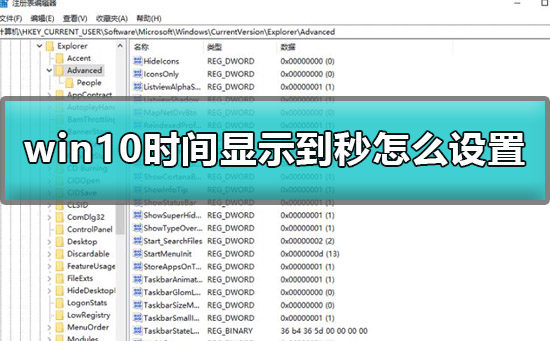
1.【Win+R】打开执行,键入:【regedit】打开注册表编辑器。
2.然后依次展开文件夹:【HKEY_CURRENT_USERSOFTWAREMicrosoftWindowsCurrentVersionExplorerAdvanced】。
3.新建【DWORD(32位)】值,命名为【ShowSecondsInSystemClock】,修改数值数据为【1】,点击【确认】。
4.在任务管理器中重启【Windows档案总管】,看看任务栏的时间显示是否出现了【秒】。
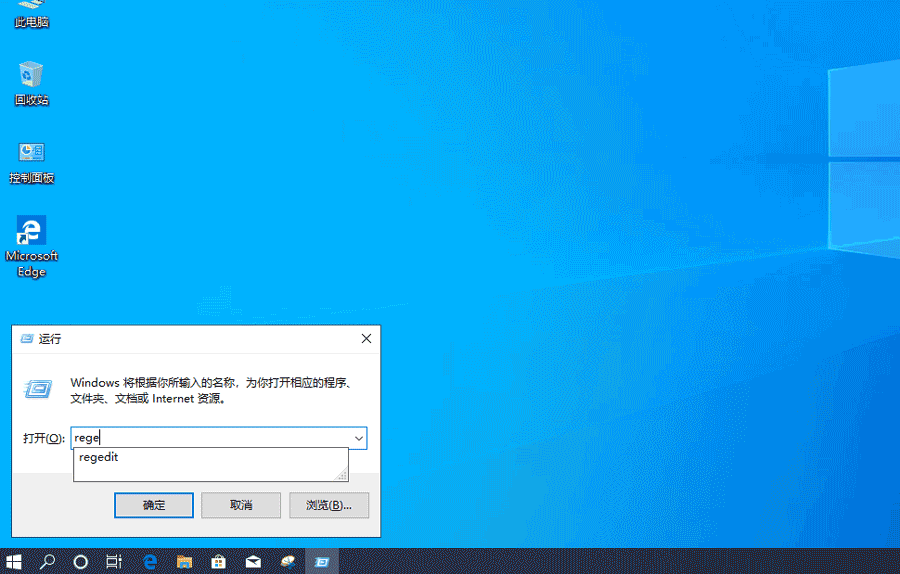
以上就是本站为广大用户们提供的win10时间精确显示到秒任务栏设置方法了,希望能够帮助到广大的用户们,谢谢阅读。
系统下载排行榜71011xp
JUJUMAO Win7 64位 最新纯净版
2【纯净之家】Windows7 64位 最新纯净版
3【纯净之家】Windows7 SP1 64位 全补丁旗舰版
4【电脑公司】Windows7 64位 免费旗舰版
5【深度技术】Windows7 64位 精简旗舰版
6【国庆献礼】JUJUMAO Win7 SP1 64位旗舰克隆纯净版
7【老机专用】Windows7 32位 精简旗舰版
8【深度技术】Windows7 32位 精简旗舰版
9【纯净之家】Windows7 64位 官方专业版
10【纯净之家】Windows7 SP1 64位 办公旗舰版
【纯净之家】Windows10 22H2 64位 纯净专业版
2【纯净之家】Windows10 22H2 64位 专业工作站版
3【纯净之家】Windows10 22H2 64位 官方正式版
4【纯净之家】Windows10企业版LTSC2021 纯净版
5JUJUMAO Win8.1 Up3 X64 极速精简版v2019.11
6【纯净之家】Windows10 22H2 64位 游戏优化版
7联想Lenovo Windows10 22H2 64位专业版
8萝卜家园win10娱乐装机版64位系统 V2023
9【纯净之家】Windows10 企业版 LTSC 2021
10系统之家 Win10 纯净版ISO文件
【纯净之家】Windows11 24H2 64位 专业精简版
2【纯净之家】Windows11 23H2 64位 官方正式版
3【纯净之家】Windows11 23H2 64位 游戏优化版
4【纯净之家】Windows11 23H2 64位 最新企业版
5【纯净之家】Windows11 23H2 64位 专业工作站版
6JUJUMAO Win11 24H2 64位 专业版镜像
7【纯净之家】Windows11 23H2 64位 纯净专业版
8【纯净之家】Windows11 23H2 64位 中文家庭版
9深度精简 Win11 ESD 全新优化纯净版V2024
10系统之家极限精简版Win11纯净版系统V2024
深度技术 GHOST XP SP3 电脑专用版 V2017.03
2深度技术 GGHOST XP SP3 电脑专用版 V2017.02
3Win7系统下载 PCOS技术Ghost WinXP SP3 2017 夏季装机版
4萝卜家园 GHOST XP SP3 万能装机版 V2017.03
5番茄花园 GHOST XP SP3 极速体验版 V2017.03
6雨林木风 GHOST XP SP3 官方旗舰版 V2017.03
7电脑公司 GHOST XP SP3 经典旗舰版 V2017.03
8雨林木风GHOST XP SP3完美纯净版【V201710】已激活
9萝卜家园 GHOST XP SP3 完美装机版 V2016.10
10雨林木风 GHOST XP SP3 精英装机版 V2017.04
热门教程
装机必备 更多+
重装工具





